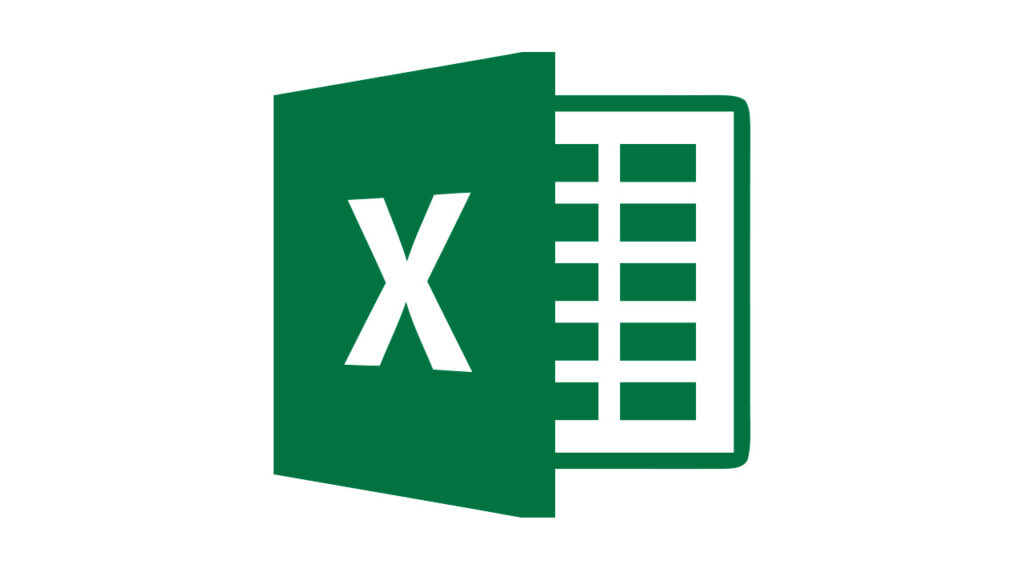
¿Eres usuario de Microsoft Excel? Te contamos cómo contar celdas con texto en Excel y además muy paso a paso, para que no tengas duda alguna. En Tecnobits somos muy dados a traeros guías paso a paso de la suite ofimática de Microsoft, es decir, de Microsoft Office. Y esta vez vamos a centrarnos más en Microsoft Excel. Porque sabemos que crea muchos quebraderos de cabeza, pero también da muchas alegrías cuando se sabe utilizar muy bien y se le saca provecho.
Cómo contar celdas con texto en Excel no es tan complicado como crees, pero está bien que te detengas, leas y aprendas con tranquilidad. Además de eso, te traeremos esas pequeñas fórmulas, códigos o funciones que te resuelven la vida a golpe de intro en Microsoft Excel. Por eso, no tienes de qué preocuparte, ya que te vamos a guiar con cada paso. ¡Vamos allá con otro artículo sobre Microsoft Excel en Tecnobits!
¿Qué tiene de bueno contar celdas con texto en Microsoft Excel?
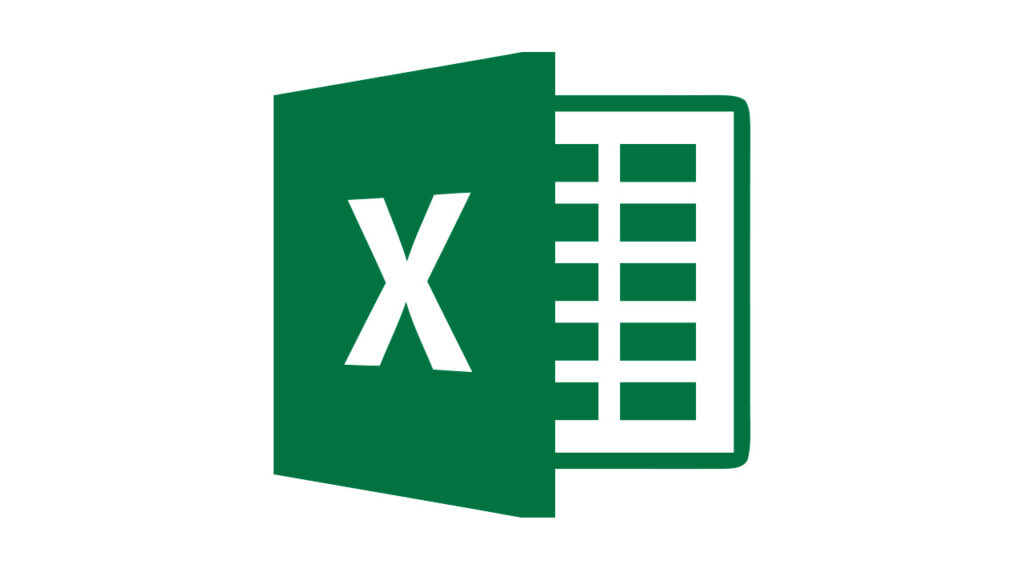
Ya sabemos lo que es Excel, tanto que en otras ocasiones te hemos enseñado cómo enviar correos electrónicos directamente desde Excel. También sabemos que es una gran y potente herramienta que facilita el manejo de grandes montones de datos y por ello, proceder a un buen análisis. No vamos a deternos mucho más en ello. Porque lo que queremos es aprender ya de ya cómo contar celdas con texto en Excel.
Contar celdas con texto en Excel es algo muy común aunque parezca que no. Saber cuántas celdas tienen texto te va a ayudar a la organización de la información, te ayudará también a analizar datos y tomar decisiones que estén totalmente basadas en los resultados. Es decir, a aprovechar más y sobre todo mejor, Excel.
Un ejemplo sería el de si tienes una hoja de cálculo con un gran listado de tareas por escrito, y quisieras saber cuánas de ellas han sido completadas, con una palabra clave introducida como puede ser «completa», el saber cómo contar celdas con texto en Excel te va a ayudar a que hagas esto más rápido y eficiente. Pero para ello deberás de conocer todas las fórmulas con las que ejecutarlo.
Diferentes fórmulas para contar celdas con texto en Excel
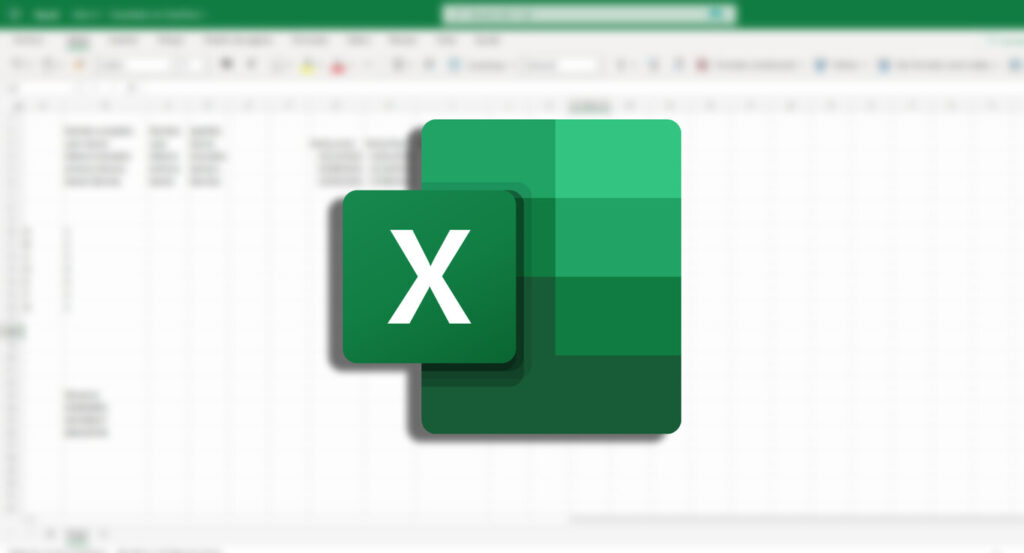
Existen diferentes formas para aprender a cómo contar celdas con texto en Excel, pero la principal es con fórmulas. Y por eso mismo vamos ya con la solución del artículo, fórmula tras fórmula para que empieces a utilizarlo. Vamos con cada una de esas fórmulas:
- Función CONTAR.SI: para contar celdas con texto: una de las más simples y efectivas para aprender a cómo contar celdas con texto en Excel. Te va a permitir contar celdas que cumplan con un criterio específico. En este caso tendrás que introducir =CONTAR.SI(rango, criterio) para que cuente las celdas. Por ejemplo: =CONTAR.SI(A1:A10, «*»)
- Función CONTARA: esta es otra función útil para el mismo propósito. Te va a contar todas las celdas que no estén vacías, independientemente de que tengan texto, números o cualquier dato. Para ello tendrás que introducir =CONTARA (rango). Por ejemplo: =CONTARA(A1:A10). En algunos casos puedes llegar a combinar ambas funciones, pero si tienes un rango de datos que incluya ambos parámetros es mejor que utilices CONTAR.SI sumado a ESNUMERO para incluir celdas numéricas. Sí, es una combinada y te la mostramos a continuación.
- Combinada: como a estas alturas ya has ido entendiendo la mecánica, la combinada se realiza de esta forma =SUMA(–(ESNUMERO(A1:A10)=FALSO)) con esta fórmula vas a contar cuántas celdas tienen texto y va a excluir celdas con números. Diferenciaremos texto del resto de datos.
Filtrar texto con Excel

Pero existe una última forma de poder filtrar celdas con texto en Microsoft Excel. Si te pensabas que ya sabías cómo contar celdas con texto en Excel te equivocas, solo lo sabes parcialmente. Nos falta un último método y vamos con el.
Mediante el uso de filtros vamos a poder contar celdas con texto en Excel. Aunque es verdad que no estamos hablando de una fórmula como tal también puede serte de ayuda si se te complica todo lo anterior. Para ello haz esto:
- Selecciona cuántas celdas quieres filtrar
- Haz clic en la pestaña «Datos» y tras ello selecciona «Filtro»
- Verás que aparecen flechas en cada encabezado de columna. Ahora tendrás que clicar en la flecha que deseas filtrar y darle a filtros de texto.
- Ahora escoge entre contiene o no contiene según te convenga
- Una vez se aplique el filtro, verás solamente las celdas que contienen texto o no.
Esperamos que hayas aprendido a cómo contar celdas con texto en Excel desde ya. Creemos que es fundamental saber utilizar bien el programa, y por eso ponemos tantas ganas en estos artículos. Porque somos usuarios de Microsoft Excel en nuestro día a día y queremos transmitir lo buen software que es si se sabe utilizar correctamente. ¡Nos vemos en el siguiente artículo!
Apasionado de la tecnología desde pequeñito. Me encanta estar a la última en el sector y sobre todo, comunicarlo. Por eso me dedico a la comunicación en webs de tecnología y videojuegos desde hace ya muchos años. Podrás encontrarme escribiendo sobre Android, Windows, MacOS, iOS, Nintendo o cualquier otro tema relacionado que se te pase por la cabeza.